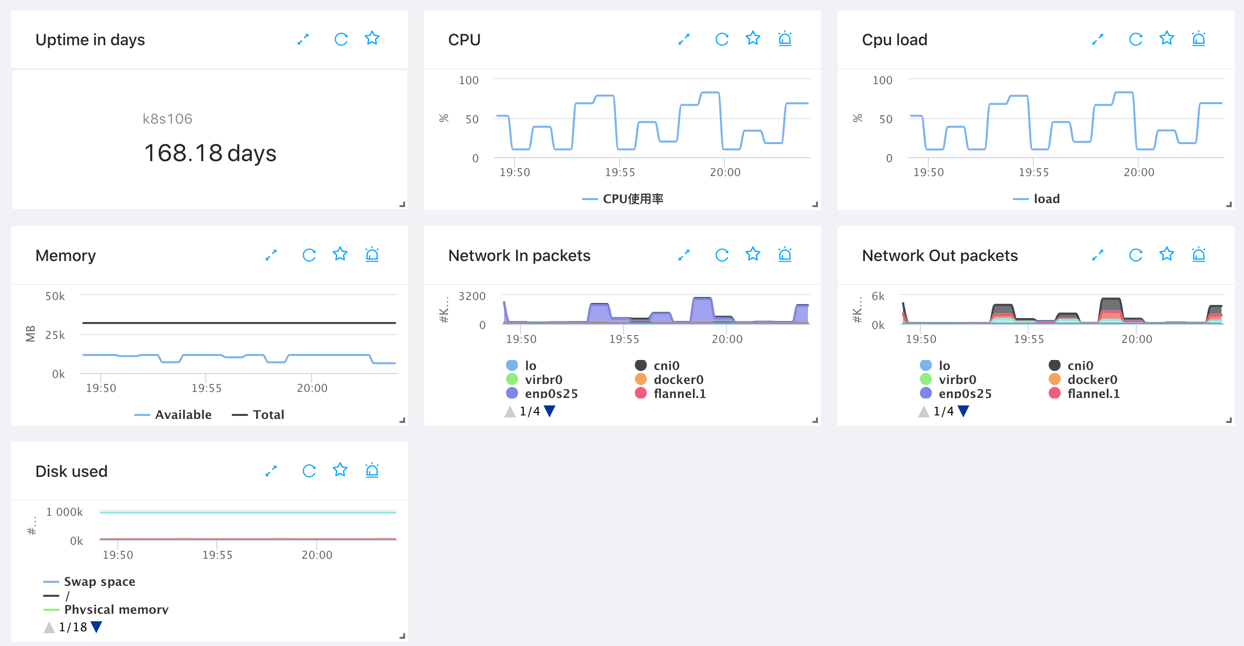添加主机监控
添加服务监控
在本系统中,所有类型的资源都是一个服务,所以我们选择添加一个应用服务监控 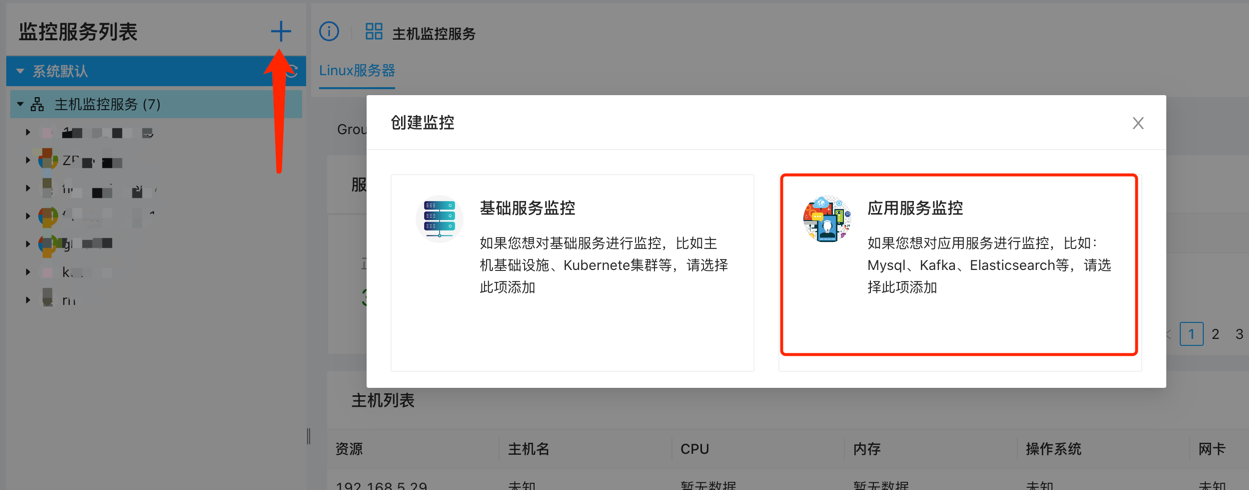
主机的类别
系统默认支持最常见的Windows和Linux两类系统,
Windows系统主机
针对Windows主机,使用WMI进行监控,您需要开启相应机器的WMI访问用户。(对于什么是WMI以及遇到问题时,请阅读官方文档https://learn.microsoft.com/en-us/windows/win32/wmisdk/wmi-start-page)
开启远程WMI
- 如有需要,可以需要创建一个专门用于WMI访问的账户。
- 打开”计算机管理”
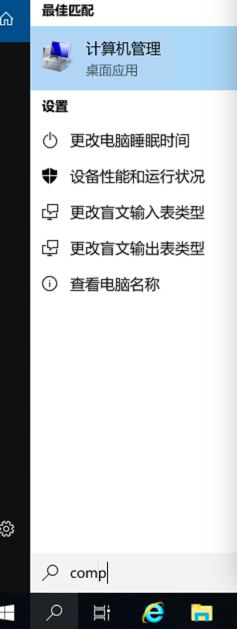
- 点击”WMI控件-》属性”
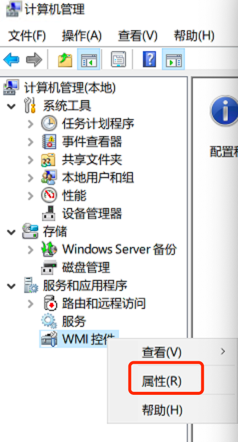
- 在”安全-》安全设置”中确保WMI访问用户或用户组的”远程启用”为允许状态
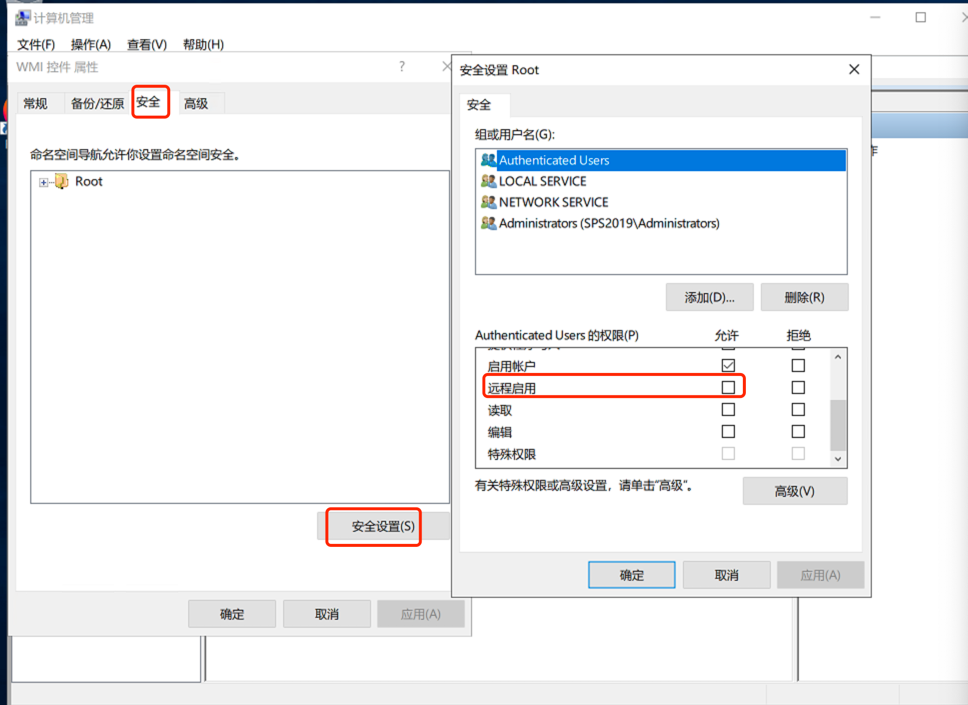
注:如果WMI访问账户非管理员账户,请确保创建的账户有DCOM的权限。在dcomcnfg中 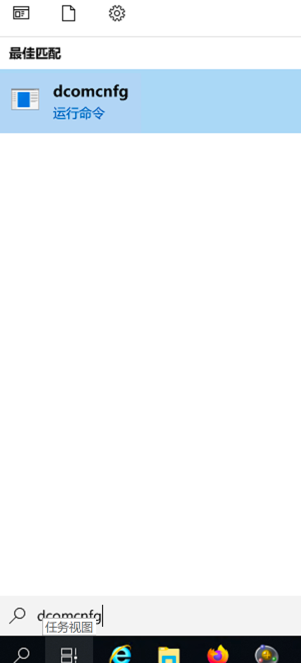 我的电脑->COM安全->编辑限制中,相应用户或用户组有远程启动和远程激活的权限。
我的电脑->COM安全->编辑限制中,相应用户或用户组有远程启动和远程激活的权限。 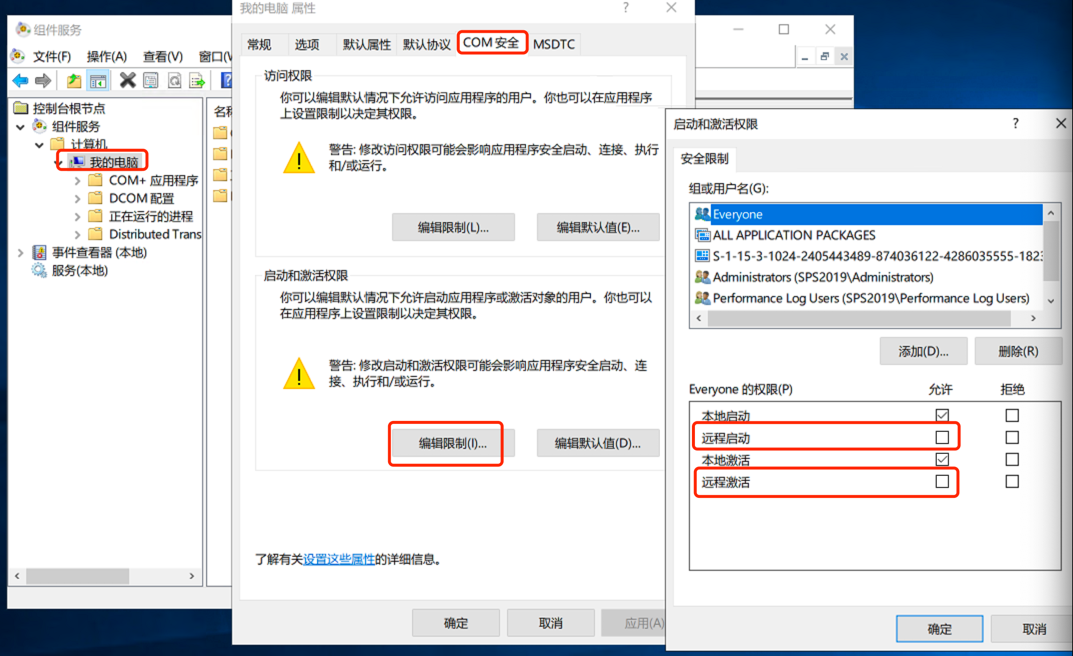
另外,如果使用Windows防火墙,请确认防火墙允许WMI访问 
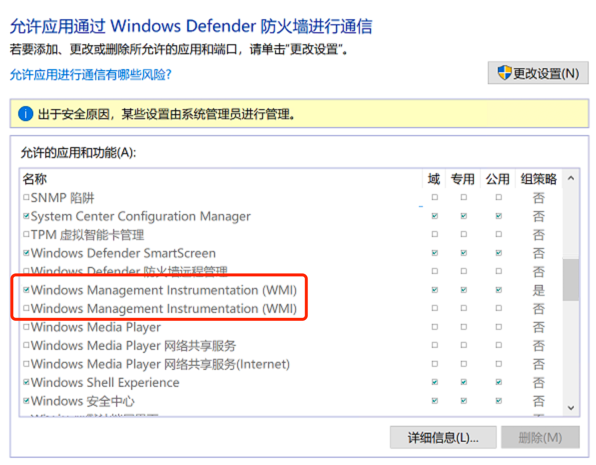
添加WMI监控
- 在添加应用服务中选择”Windows系统(WMI)”,
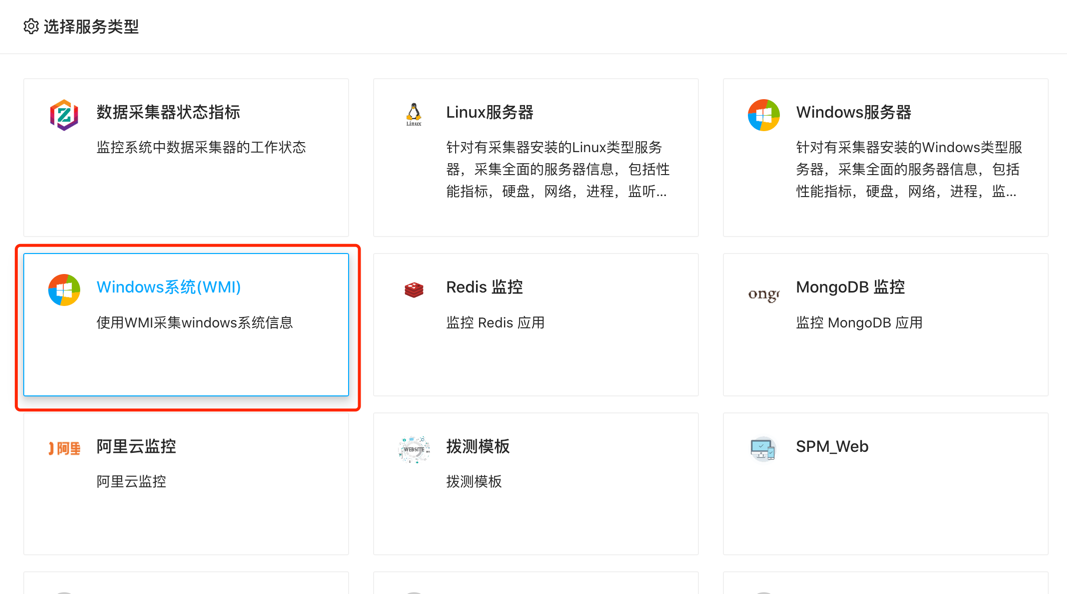
- 选择能访问到目标主机的Windows的采集器
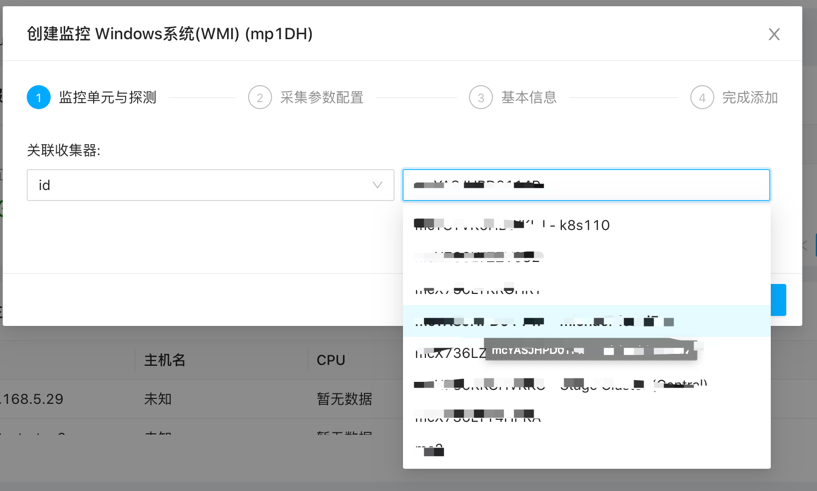
- 填写访问的目标地址,之前配置的用户密码
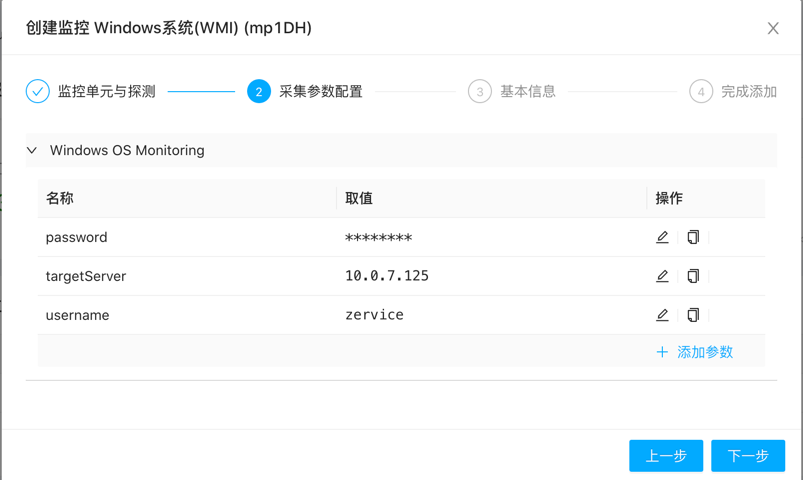
- 填写上实例名,加上需要的标签,即可完成该系统的添加
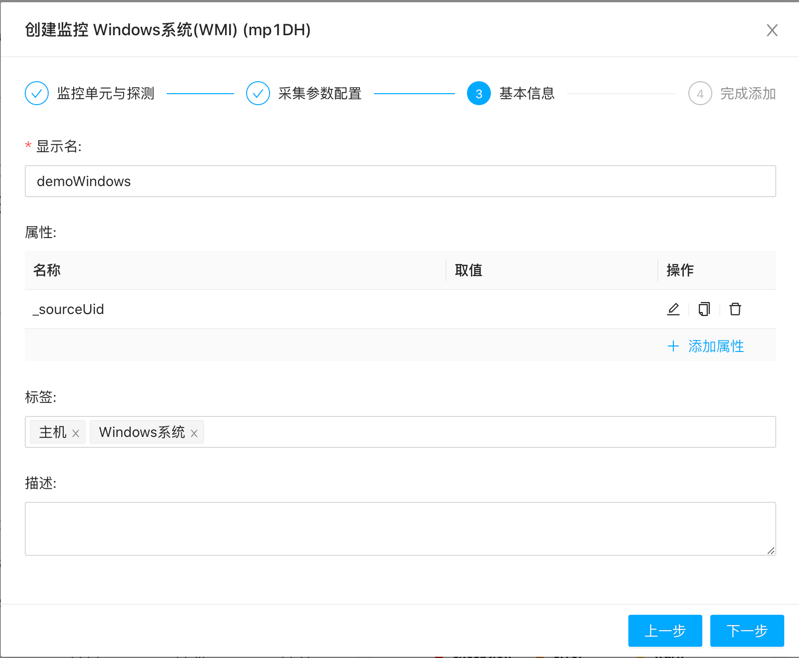
- 稍等一会,即可看到该系统的数据
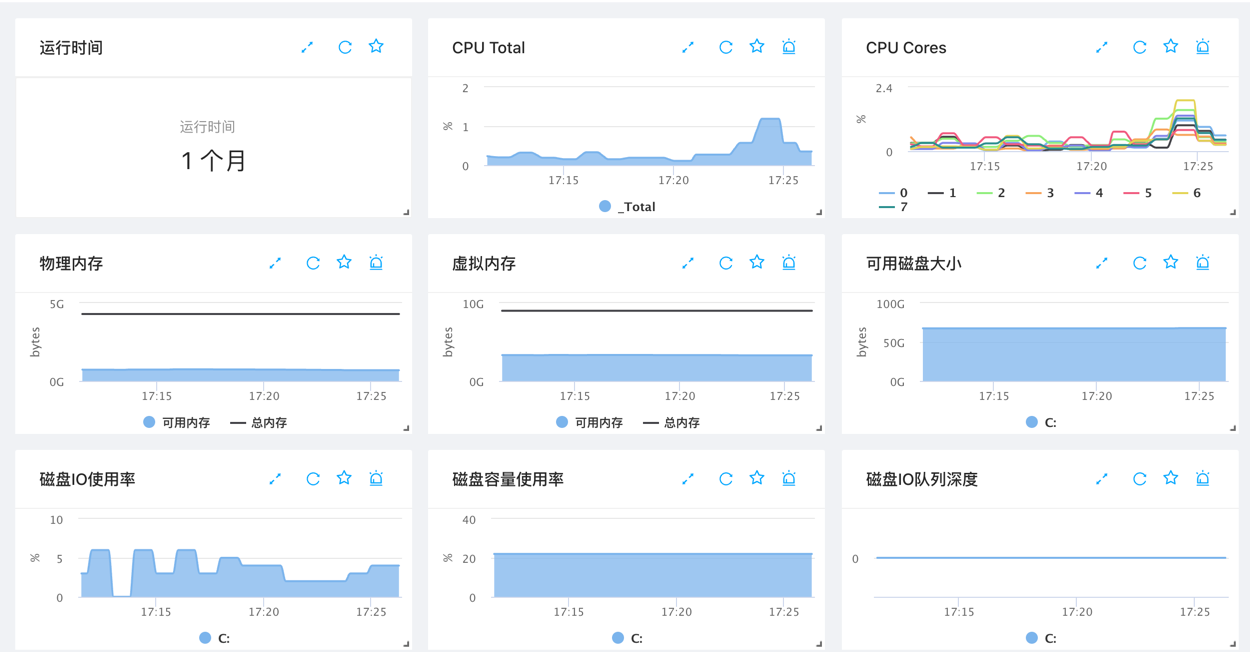
Linux系统主机
而对于Linux系统,则使用SNMP进行数据采集,您需要开启SNMP的服务。对于不同的Linux有不同的配置,下面以Centos为例,
开启SNMP服务
- 首先确保snmp服务已经安装,使用命令”yum install net-snmp”,如未安装则安装即可
- 编辑/etc/snmp/snmpd.conf文件以配置snmp访问版本和鉴权方式
- 运行命令”systemctl start snmpd”来启动snmp,建议使用”systemctl enable snmpd”将该服务加入自启动中。
添加SNMP监控
- 在添加应用服务中选择”SNMP基础监控”
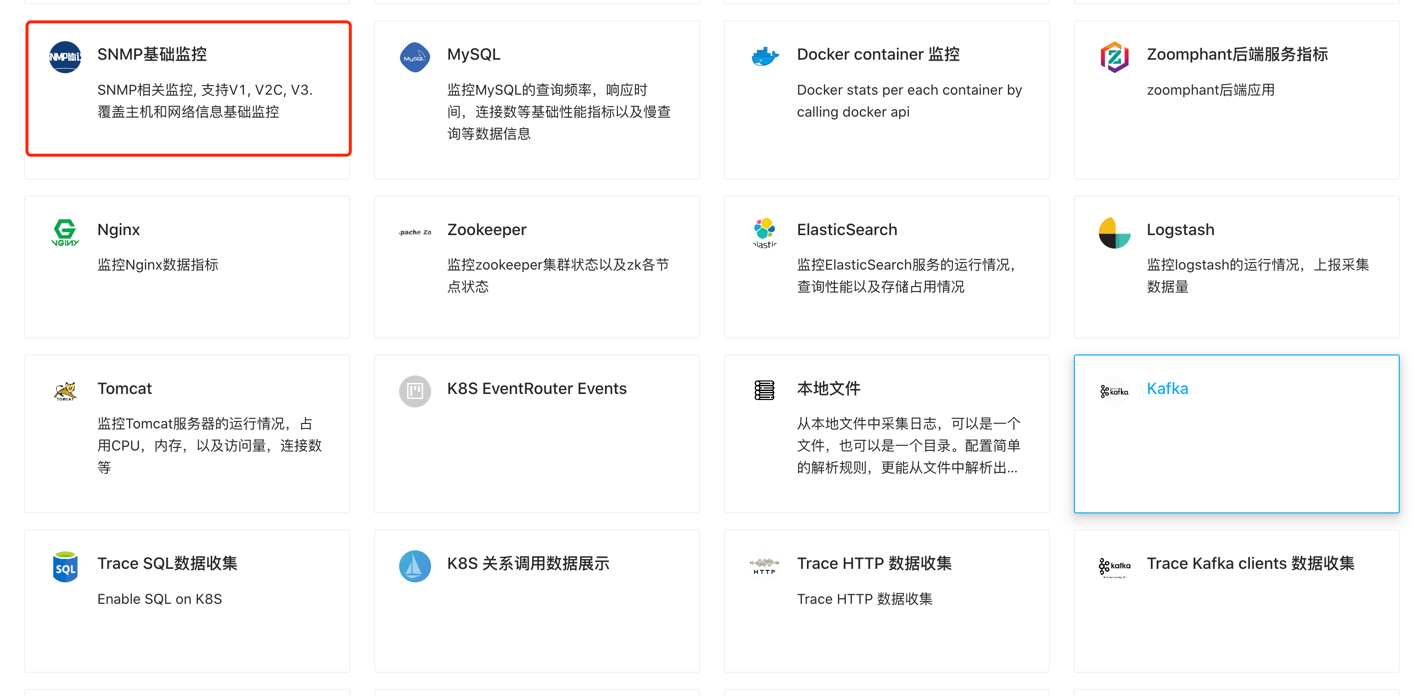
- 选择能访问到目标主机的任意采集器即可
- 填写访问的目标地址,SNMP访问方式等信息
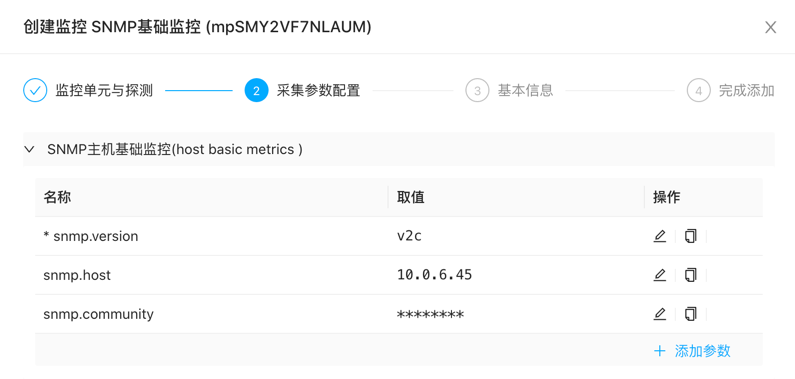
- 填写上实例名,加上需要的标签,即可完成该系统的添加
- 稍等一会,即可看到该系统的数据